Cara Memperbaiki Kesalahan Permintaan Buruk HTTP 400 di Situs WordPress (7 Cara)
Diterbitkan: 2024-08-10Apakah Anda ingin tahu cara Memperbaiki kesalahan permintaan HTTP 400 Buruk? Anda telah datang ke tempat yang tepat!
Kesalahan Permintaan Buruk HTTP 400 adalah masalah umum yang dapat mengganggu fungsionalitas dan pengalaman pengguna situs WordPress Anda.
Biasanya ini menunjukkan bahwa server tidak dapat memproses permintaan karena kesalahan klien.
Hal ini dapat terjadi karena berbagai alasan, seperti cookie yang rusak, URL yang salah, atau masalah sisi server.
Daftar isi
Apa itu kesalahan Permintaan Buruk HTTP 400?
Kesalahan Permintaan Buruk HTTP 400 adalah kesalahan sisi klien yang menunjukkan bahwa server tidak dapat memproses permintaan karena format sintaksis yang salah atau tidak valid. Dalam konteks situs WordPress, biasanya muncul saat memuat halaman atau saat mengirimkan formulir.
Ketika kesalahan 400 Permintaan Buruk terjadi, pengguna mungkin menemukan halaman kosong atau pesan yang menunjukkan bahwa permintaan tersebut tidak dapat dipahami.
Kesalahan ini dapat disebabkan oleh berbagai masalah, seperti input URL yang salah, karakter URL yang tidak valid, atau masalah dengan cookie dan data cache di browser.
Apa penyebab umum kesalahan 400 Permintaan Buruk di WordPress?
Penyebab umum meliputi:
- Cookie permintaan rusak.
- Pemformatan URL salah.
- Masalah dengan plugin atau tema.
- Ukuran unggahan file melebihi batas server.
- Cache browser atau cookie usang.
- Kesalahan konfigurasi server.
Bagaimana menghindari kesalahan HTTP 400 Bad Request di situs WordPress Anda
Untuk menghindari kesalahan Permintaan Buruk HTTP 400 di situs WordPress Anda, ikuti langkah-langkah berikut:
- Pastikan URL Benar : Selalu periksa ulang keakuratan URL.
- Optimalkan Pengaturan Server : Konfigurasikan pengaturan server Anda dengan tepat.
- Terus Perbarui WordPress : Perbarui inti, tema, dan plugin WordPress secara teratur.
- Gunakan Input yang Valid : Pastikan semua formulir dan permintaan API memiliki data yang valid.
- Hindari Pengunggahan File Tidak Valid : Periksa jenis dan ukuran file sebelum mengunggah.
- Hapus Cache Browser Secara Teratur : Hapus cache dan cookie browser Anda secara teratur.
Tampilan cepat
Berikut tujuh cara untuk memecahkan masalah dan mengatasi masalah tersebut:
| Hapus Cache dan Cookie Peramban: | Hapus cache dan cookie browser Anda untuk menghilangkan data rusak yang mungkin menyebabkan masalah. |
| Periksa URL-nya: | Pastikan URL yang Anda coba akses sudah benar dan diformat dengan benar. |
| Nonaktifkan Plugin: | Nonaktifkan sementara semua plugin yang diinstal untuk melihat apakah salah satunya menyebabkan kesalahan. Jika masalah teratasi, aktifkan kembali satu per satu untuk mengidentifikasi pelakunya. |
| Beralih ke Tema Default: | Ubah tema aktif Anda ke tema WordPress default (seperti Dua Puluh Dua Puluh Satu) untuk menentukan apakah tema Anda yang menyebabkan masalah. |
| Periksa File .htaccess: | Akses file .htaccess situs Anda melalui FTP atau pengelola file penyedia hosting Anda dan periksa apakah ada aturan yang salah. Anda dapat mengganti nama file untuk mengatur ulang dan melihat apakah kesalahan masih berlanjut. |
| Tingkatkan Ukuran Unggahan File: | Ubah file php.ini atau file .htaccess Anda untuk menambah batas ukuran unggahan file. Ini dapat membantu jika Anda mengalami kesalahan saat mengunggah file. |
| Hubungi Penyedia Hosting: | Jika tidak ada solusi di atas yang berhasil, hubungi penyedia hosting Anda untuk memeriksa masalah sisi server atau kesalahan konfigurasi. |
Cara Memperbaiki Kesalahan Permintaan Buruk HTTP 400 di Situs WordPress
Berikut adalah tujuh cara efektif untuk memperbaiki kesalahan Permintaan Buruk HTTP 400 situs WordPress Anda.
1. Hapus Cache dan Cookie Browser Anda
Salah satu solusi paling sederhana dan umum adalah menghapus cache dan cookie browser Anda. Seiring waktu, data yang disimpan ini dapat rusak, menyebabkan kesalahan 400 Permintaan Buruk.
- Google Chrome : Buka Pengaturan > Privasi dan Keamanan > Hapus data penjelajahan. Pilih “Cookie dan data situs lainnya” dan “Gambar dan file dalam cache”, lalu klik “Hapus data”.
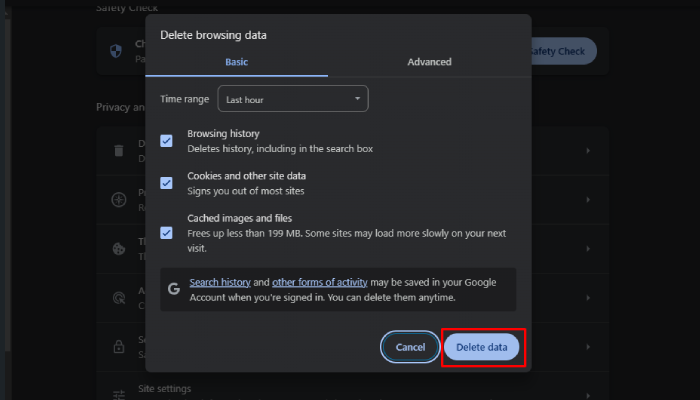
- Mozilla Firefox : Buka Opsi > Privasi & Keamanan > Cookie dan Data Situs. Klik “Hapus Data” dan pilih “Cookie dan Data Situs” dan “Konten Web yang Di-cache”, lalu klik “Hapus.”
2. Periksa Kesalahan pada URL
Terkadang, kesalahan ketik sederhana pada URL dapat menyebabkan kesalahan 400 Permintaan Buruk. Periksa kembali URL apakah ada kesalahan, seperti sintaksis yang salah, karakter yang hilang, atau spasi yang tidak perlu. Perbaiki URL dan coba akses halaman itu lagi.

3. Nonaktifkan Ekstensi Browser
Ekstensi browser tertentu dapat mengganggu permintaan situs web dan menyebabkan kesalahan. Nonaktifkan semua ekstensi browser Anda dan coba akses situs web Anda lagi. Jika kesalahan teratasi, aktifkan kembali ekstensi satu per satu untuk mengidentifikasi penyebabnya.
- Google Chrome : Buka Pengaturan > Ekstensi. Nonaktifkan semua ekstensi.
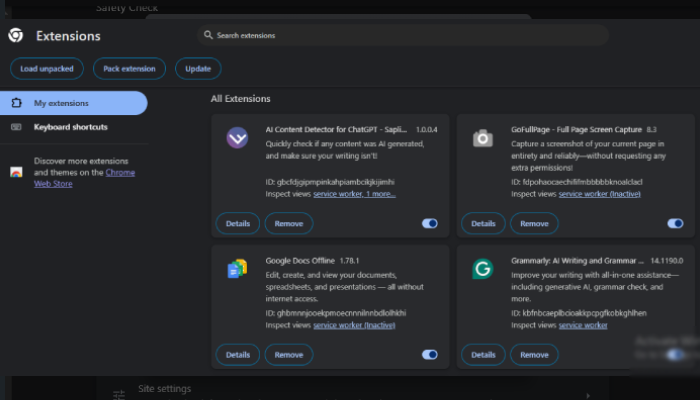
- Mozilla Firefox : Buka Pengaya > Ekstensi. Nonaktifkan semua ekstensi.
4. Nonaktifkan Plugin WordPress
Nonaktifkan semua plugin WordPress Anda dan periksa apakah kesalahan masih berlanjut. Jika kesalahan teratasi, aktifkan kembali plugin satu per satu untuk mengidentifikasi plugin yang bermasalah.
- Dasbor WordPress : Buka Plugin > Plugin Terpasang. Pilih semua plugin, pilih “Nonaktifkan” dari menu tindakan massal, dan klik “Terapkan.”
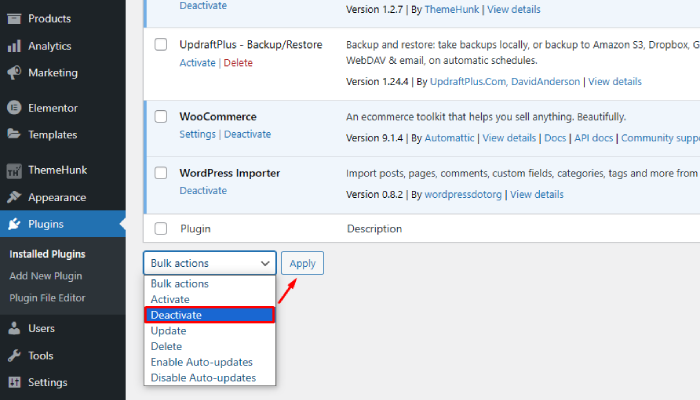
5. Periksa File .htaccess WordPress Anda
File .htaccess dapat rusak dan menyebabkan kesalahan 400 Permintaan Buruk. Untuk memperbaikinya, ganti nama file .htaccess yang ada dan buat yang baru.
- Hubungkan ke situs web Anda melalui FTP atau gunakan Manajer File di panel kontrol hosting Anda.
- Ganti nama file .htaccess menjadi .htaccess_old.
- Buat file .htaccess baru dan tambahkan kode .htaccess default WordPress.
6. Hapus Cache DNS
Menghapus cache DNS Anda dapat membantu menyelesaikan masalah konektivitas dan memperbaiki kesalahan 400 Permintaan Buruk. Prosesnya bervariasi tergantung pada sistem operasi Anda.
- Windows : Buka Command Prompt dan ketik ipconfig /flushdns , lalu tekan Enter.
- macOS : Buka Terminal dan ketik sudo killall -HUP mDNSResponder , lalu tekan Enter.
7. Hubungi Penyedia Hosting
Jika tidak ada solusi yang disebutkan sebelumnya yang efektif, hubungi penyedia hosting Anda untuk menyelidiki masalah sisi server atau kesalahan konfigurasi.
Penyedia hosting Anda sering kali dapat memberikan wawasan tentang potensi masalah sisi server yang mungkin memengaruhi kinerja situs Anda. Mereka memiliki alat dan akses ke log yang mungkin tidak dapat Anda lihat, sehingga memungkinkan mereka mendiagnosis masalah terkait beban server, konektivitas jaringan, atau kesalahan konfigurasi.
Bersiaplah untuk memberi mereka informasi mendetail tentang masalah yang Anda alami, termasuk pesan kesalahan apa pun, perubahan terkini yang dilakukan pada situs Anda, dan keadaan sebenarnya yang menyebabkan masalah tersebut terjadi. Ini akan membantu mereka menyelidiki dengan lebih efisien.
Pertanyaan Umum
T: Apakah pergantian tema akan memengaruhi konten situs web saya?
Jawab: Peralihan tema akan mengubah tampilan dan perilaku situs web Anda, namun tidak akan memengaruhi konten sebenarnya (postingan, halaman) yang disimpan di database WordPress Anda. Namun, fitur khusus tema tertentu mungkin hilang.
T: Bagaimana cara memeriksa batas ukuran unggahan file?
Jawab: Anda dapat memeriksa batas unggah file dengan membuat file info PHP atau dengan meninjau pengaturan di panel kontrol hosting Anda. Direktif upload_max_filesize di file php.ini menunjukkan batas Anda saat ini.
Kesimpulan
Kesalahan Permintaan Buruk HTTP 400 dapat membuat frustasi, tetapi biasanya dapat diperbaiki dengan beberapa pemecahan masalah.
Dengan mengikuti metode ini, Anda dapat mengidentifikasi dan menyelesaikan masalah, memastikan situs WordPress Anda berjalan dengan lancar. Pemeliharaan dan pembaruan rutin juga dapat membantu mencegah kesalahan serupa di masa mendatang.
Jika Anda merasa artikel ini bermanfaat, bagikanlah ke teman-teman Anda. Jika Anda memiliki pertanyaan mengenai hal ini, jangan ragu untuk berkomentar di bawah. Kami akan membantu Anda untuk menyelesaikan masalah Anda. Terima kasih telah membaca blog ini.
Silakan Berlangganan Saluran YouTube kami, kami juga mengunggah konten hebat di sana, dan Ikuti juga kami di Facebook dan Twitter .
Baca selengkapnya:
- 5 Cara Mengatasi Kesalahan “Maaf, Jenis File Ini Tidak Diizinkan karena Alasan Keamanan” di WordPress
- 4 Cara Menghapus Tanggal dari Postingan WordPress
